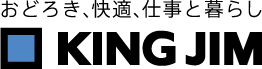「ポータブック」XMC10 無線LANネットワークドライバーアップデートのご案内
こちらでは、「ポータブック」XMC10の無線LANネットワークドライバーに関するアップデート情報をご案内しています。
Realtek RTL8723BS Wireless LAN 802.11n SDIO Network Adapter
- 日付
2016/01/14
- バージョン
3008.25.1216.2015
無線LANネットワークドライバーソフトの改良点
- 接続安定性の改善
無線LAN接続動作について、安定性の向上を行いました。
無線LANネットワークドライバーの日付とバージョンの確認方法
- ※現在お使いのバージョンより、こちらのドライバーバージョンが新しい場合のみ、アップデート作業が必要です。
- 1.“Windows”キーを押しながら“X”キーを押してメニューを開き、メニュー中の“デバイスマネージャー(M)”をクリックしてデバイスマネージャーを開きます。
- 2.“ネットワークアダプター”をダブルクリックし、その中の“Realtek RTL8723BS Wireless LAN 802.11n SDIO Network Adapter”をダブルクリックしてプロパティを開きます。
- 3.“ドライバー”タグをクリックすると、「日付」と「バージョン」情報が確認できる画面が開きます。
アップデートを実行する場合のご注意
下記の内容について事前にご理解いただき、問題が無い場合のみアップデートを実行してください。
- 本アップデートソフトは、本機にプリインストールされたOS(Windows10)でのみ動作を保証します。また、一部の特殊なソフトウェアや周辺機器との互換性で、問題が生じる場合があります。
- アップデートの実行は、管理者アカウントでWindowsにサインインしてください。
- 必ずACアダプターを接続し、内蔵バッテリーの残量が10%以上の状態で行ってください。
- 実行しているアプリケーションソフトは全て終了し、ウイルス対策ソフトなどの常駐ソフトも停止してください。
- 大切なデータなどのファイルは、事前にバックアップしてください。
- アップデートソフトの実行により生じた直接または間接的な損害、或いはその他の損害などにつきましては、当社はお客様に対し一切の責任を負わないものとします。
アップデート実行の手順
- 1.無線LAN接続を切断しWindowsを終了させ、本機の電源をオフにします。
接続している周辺機器を、全て取り外してください。(Bluetooth機器は、電源をオフにします。) - 2.ACアダプターを接続し、本機の電源をオンにしてWindowsを起動します。
内蔵バッテリーの残量が10%未満の場合は、充電されるまでお待ちください。
実行しているアプリケーションがあれば終了し、ウイルス対策ソフト等の常駐ソフトも停止します。 - 3.事前にダウンロードして解凍しておいた無線LANネットワークドライバーのフォルダーを開き、その中の“Setup.exe” をダブルクリックして起動します。
“ユーザーアカウント制御”の警告画面が表示された場合は、“はい(Y)”をクリックして進めてください。 - 4.ドライバーのインストーラーが起動しますので、画面の指示に従ってドライバーをインストールしてください。
インストールが完了したらコンピューターを再起動する画面が表示されますので、“●はい”を選んで“完了”をクリックし再起動を行ってください。
再起動後、無線LAN接続や周辺機器を元に戻します。
- ※ソフトウェアの改良のため、事前の予告なく仕様を変更させていただく場合があります。
ダウンロード
ダウンロードは、下記のリンク先でご案内しています。
- 日付
2016/01/14
- バージョン
3008.25.1216.2015